የ NETGEAR ራውተርዎን ከማዘጋጀትዎ በፊት የማይንቀሳቀስ አይፒ መረጃዎን ማግኘት ያስፈልግዎታል። ይህ መረጃ በአይኤስፒ አቅራቢዎ መቅረብ አለበት እና የሚከተሉትን ማካተት አለበት
-
- የማይንቀሳቀስ አይፒ አድራሻ (ማለትም 68.XXX.XXX.XX)
-
- ንዑስ መረብ ጭንብል (ማለትም 255.255.XXX.XXX)
-
- ነባሪ የጌትዌይ አድራሻ (ማለትም 68.XXX.XXX.XX)
-
- ዲ ኤን ኤስ 1
-
- ዲ ኤን ኤስ 2
አንዴ ይህንን መረጃ ካገኙ ቀጣዩ ደረጃ የ NETGEAR ራውተርን ከተገናኘ ኮምፒተር ማግኘት ነው። ከ NETGEAR ጋር በተገናኘው ኮምፒተር ላይ በዊንዶውስ ጅምር ቁልፍ በኩል የዊንዶውስ የትእዛዝ መስመርን ይድረሱ። ዊንዶውስ 7 ን የሚጠቀሙ ከሆነ ይፈልጉ ሴሜዲ እና ይጫኑ አስገባ. (ምስል 1-1 ይመልከቱ)። የቀደመውን የዊንዶውስ ስሪት የሚጠቀሙ ከሆነ ጠቅ ያድርጉ ሩጡ በእርስዎ የዊንዶውስ ምናሌ ላይ አማራጭ ፣ ከዚያ ይተይቡ ሴሜዲ እና አስገባ.

ምስል 1-1-የትዕዛዝ ፈጣን
አንዴ የትእዛዝ መጠየቂያው ከተከፈተ ፣ ቀጣዩ ደረጃ የ Netgear ን የአይፒ አድራሻ መፈለግ ነው። ይህንን ለማድረግ የሚከተሉትን ደረጃዎች ይከተሉ
- ዓይነት ipconfig እና ይጫኑ አስገባ (ምስል 1-2 ይመልከቱ)። ስለ አውታረ መረብዎ መረጃ ሊቀርብዎት ይገባል።
- ነባሪውን የጌትዌይ አድራሻ ይፈልጉ። አድራሻው በአይፒ ቅርጸት (192.168.1.X) ይሆናል። ይህንን መረጃ ለማየት በትዕዛዝ ጥያቄዎ ላይ ወደ ላይ ማሸብለል ሊያስፈልግዎት ይችላል (ምስል 1-3 ይመልከቱ)።

ምስል 1-2-መሮጥ ipconfig
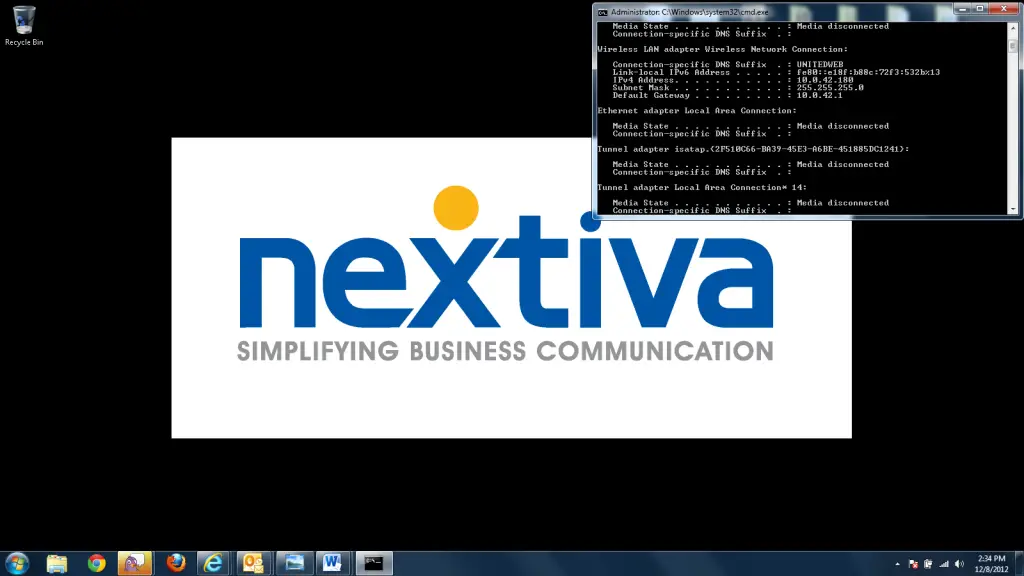
ምስል 1-3-የአይፒ አድራሻውን ማግኘት
አንዴ ሁሉንም መረጃ ካገኙ በኋላ የ Netgear በይነገጽን ለመድረስ ጊዜው አሁን ነው-
- የበይነመረብ አሳሽ ይክፈቱ። በተለምዶ የት እንደሚተይቡ webየጣቢያ አድራሻ እንደ www.nextiva.com፣ በቀደመው ደረጃ የሰበሰቡትን “ነባሪ ጌትዌይ” አድራሻ ይተይቡ።
- ተጫን አስገባ. የተጠቃሚ ስም እና የይለፍ ቃል እንዲተይቡ ሊጠየቁ ይገባል።
- የተጠቃሚ ስም እና የይለፍ ቃል ያስገቡ። የተጠቃሚው ስም “አስተዳዳሪ” ሊሆን ይችላል እና የይለፍ ቃሉ እንዲሁ “አስተዳዳሪ” መሆን አለበት። “አስተዳዳሪ” የማይሰራ ከሆነ “የይለፍ ቃል” ይሞክሩ (ምስል 1-4 ይመልከቱ)።
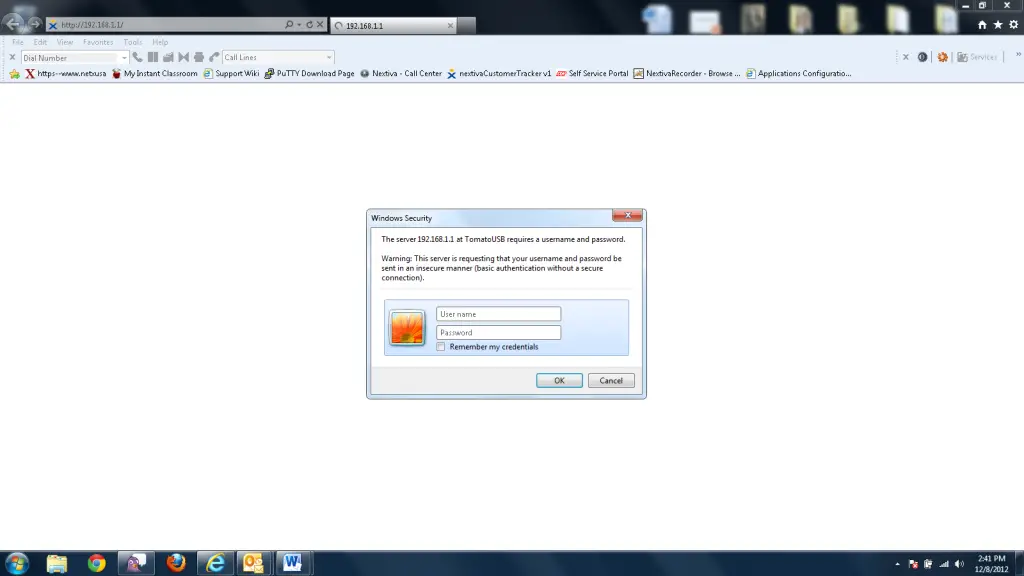
ምስል 1-4-ወደ NETGEAR መግባት
አንዴ የተጠቃሚ ስም እና የይለፍ ቃል ከገቡ በኋላ ወደ Netgear በይነገጽ መምራት አለብዎት። በይነገጽ ውስጥ ከገቡ በኋላ በማያ ገጽዎ ግራ በኩል ይመልከቱ እና ቃሉን ጠቅ ያድርጉ መሰረታዊ (ምስል 1-5 ይመልከቱ)። ማየት አለብዎት WAN / በይነመረብ በማያ ገጽዎ አናት ላይ። በቀጥታ ከታች ፣ ቃሉን ያያሉ ዓይነት በተቆልቋይ ምናሌ። ይምረጡ የማይንቀሳቀስ (ምስል 1-6 ይመልከቱ)።
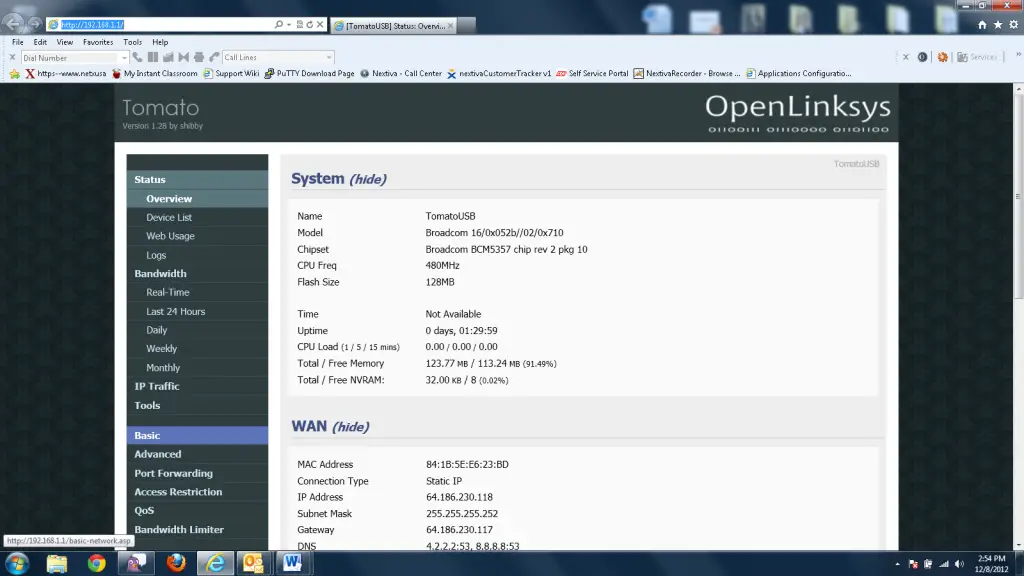
ምስል 1-5 መሠረታዊ ምርጫ
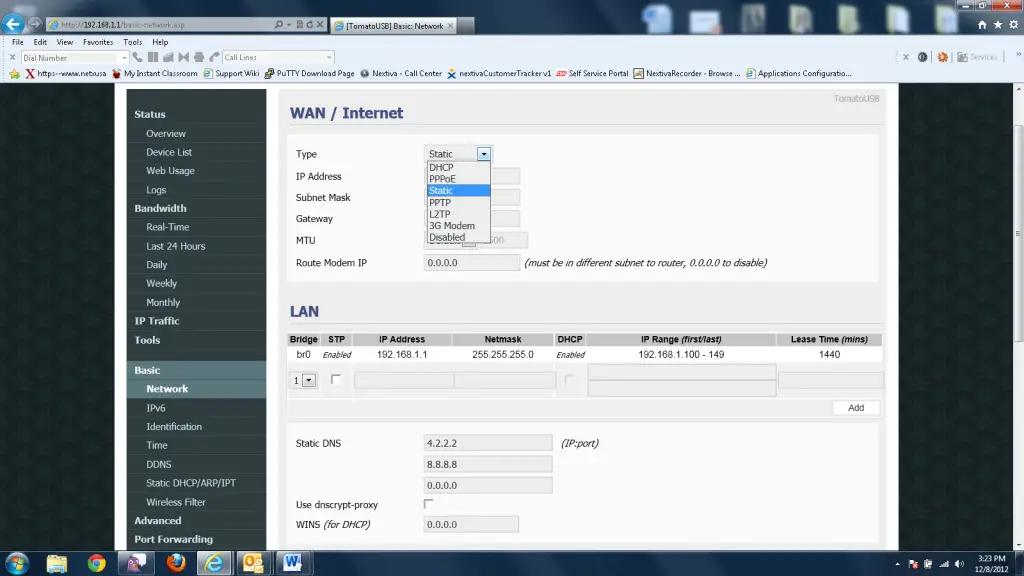
ምስል 1-6-WAN/በይነመረብ ማዋቀርn
ስታቲስቲክስ ከተመረጠ በኋላ ሶስት ሳጥኖች ከሱ በታች መሞላት አለባቸው። እነዚህ ሳጥኖች በበይነመረብ አገልግሎት አቅራቢ የቀረበው የማይንቀሳቀስ አይፒ መረጃ የሚሄድባቸው ናቸው (ምስል 1-7 ይመልከቱ)። መረጃው በተከበሩ መስኮች ውስጥ ከገባ በኋላ ወደ ገጹ ግርጌ ይሸብልሉ እና ጠቅ ያድርጉ አስቀምጥ. ቅንብሮቹን ካስቀመጡ በኋላ ራውተርን እንደገና ማስጀመር ሁል ጊዜ ጥሩ ልምምድ ነው። ቅንብሮቹ በትክክል ከገቡ ፣ ከበይነመረብ አገልግሎት አቅራቢዎ ጋር በተሳካ ሁኔታ ይገናኛሉ።

ማንኛውም ጥያቄ ካለዎት የኔክስቲቫ ድጋፍ ቡድንን ያነጋግሩ እዚህ ወይም በኢሜል ይላኩልን። support@nextiva.com.



